Halo Pebisnis,
Apakah anda sudah mengetahui bagaimana cara untuk input pembayaran deviden di Beecloud? silahkan simak langkah pada panduan berikut untuk cara inputkan pembayaran dan pembagian deviden pada Beecloud.
Secara akuntansi manual, jurnal yang harusnya terbentuk ketika ada pembayaran deviden adalah sebagai berikut :
- Pengakuan akan adanya pembagian deviden
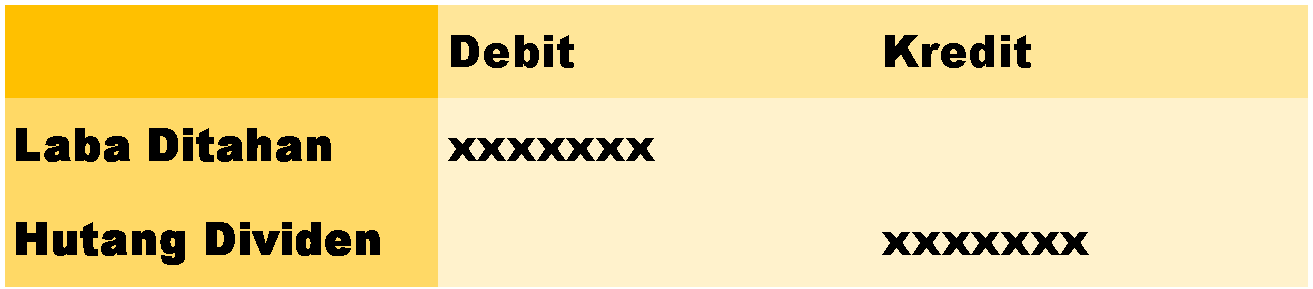
Gambar 1. Jurnal Pembagian Deviden.
- Pembayaran deviden
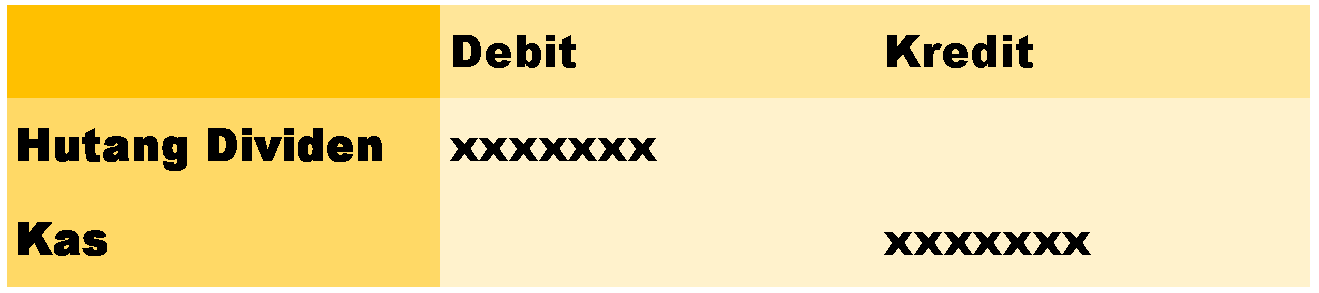
Gambar 2. Jurnal Pembayaran Deviden.
Agar jurnal tersebut bisa terjadi di Beecloud, maka kita harus input pembelian atas item (akun Laba Ditahan) ke supplier (akun Hutang Deviden) secara kredit.
Langkah-langkah yang harus diinputkan pada Beecloud adalah :
1. Input master Supplier : Ini digunakan untuk menambah nilai hutang deviden ketika input pembelian.
2. Input master Item : Digunakan sebagai item pembelian yang semua akunnya mengarah ke akun laba ditahan.
3. Input Pembelian : Untuk membuat jurnal nomor 1 yaitu pengakuan adanya pembagian atau menambah hutang deviden.
4. Input Pembayaran : Untuk membuat jurnal nomor 2 yaitu pembayaran hutang deviden yang ditambahkan sebelumnya.
Untuk detail langkah masing-masing poin silahkan ikuti langkah berikut :
1. Input master Supplier
- Masuk ke menu [Master] > [Mitra Bisnis] Kemudian klik |Tambah Baru|
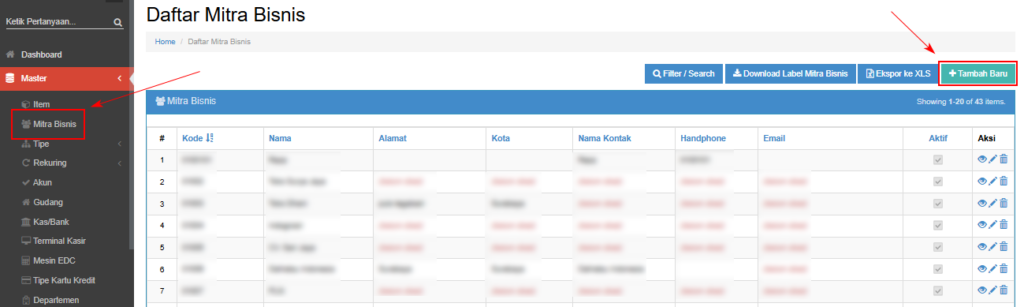
Gambar 3. Tambah Baru Mitra Bisnis.
- Pilih sebagai "Supplier", kemudian isikan kode mitra dan nama supplier. Sebagai contoh kali ini diinputkan dengan nama kantor/perusahaan sendiri.
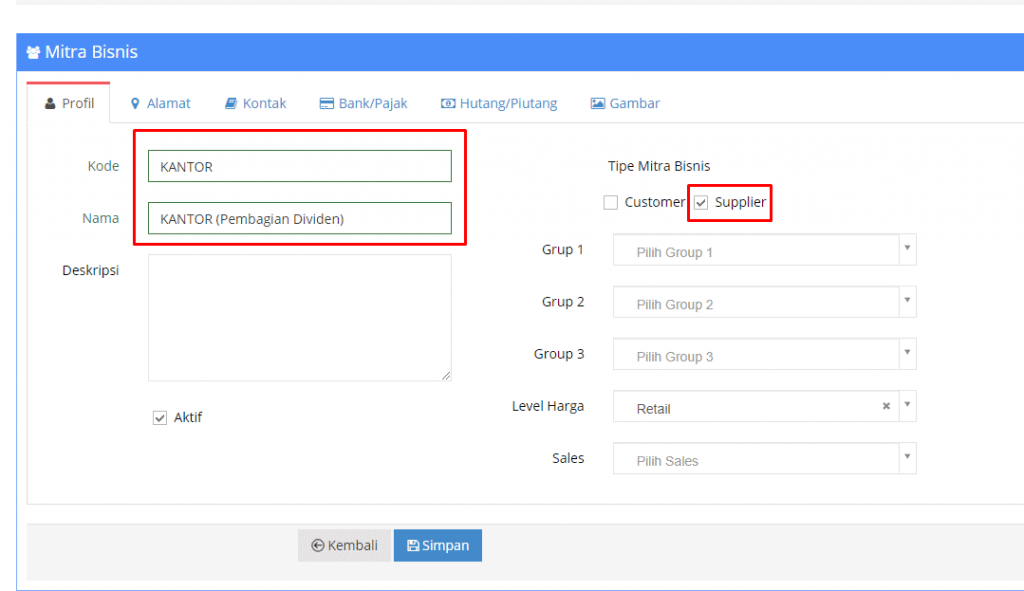
Gambar 3. Pilih sebagai Supplier, Masukkan Kode dan Nama.
- Kemudian masuk ke tab [Hutang/Piutang] kemudian klik logo pensil untuk |Edit|.
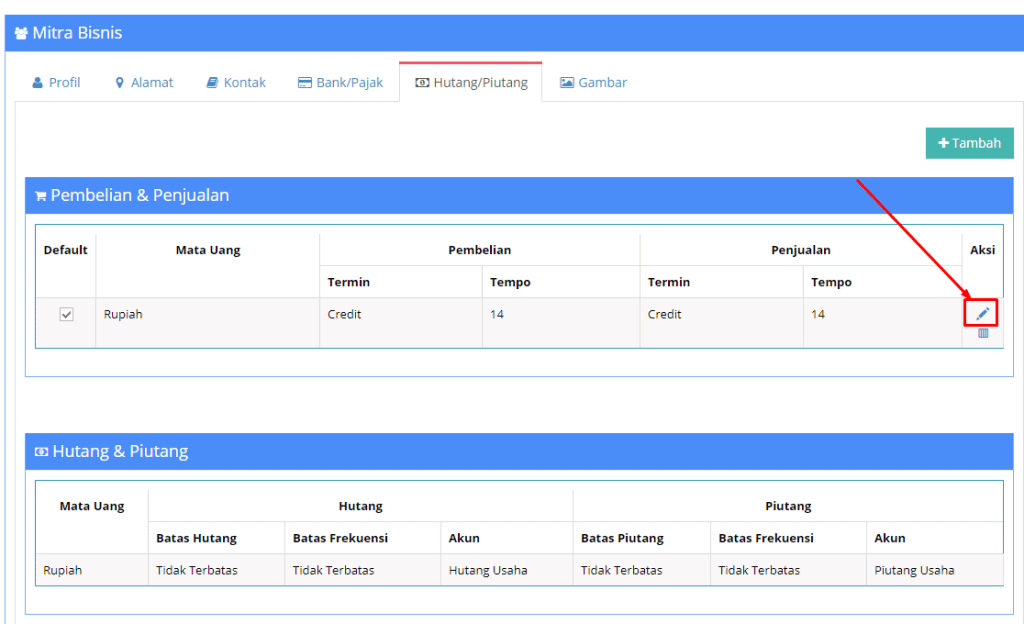
Gambar 4. Edit pada Tab Hutang / Piutang.
- Pada kolom akun Hutang dan Piutang ganti ke akun "Hutang Deviden" selanjutnya klik |Update|.
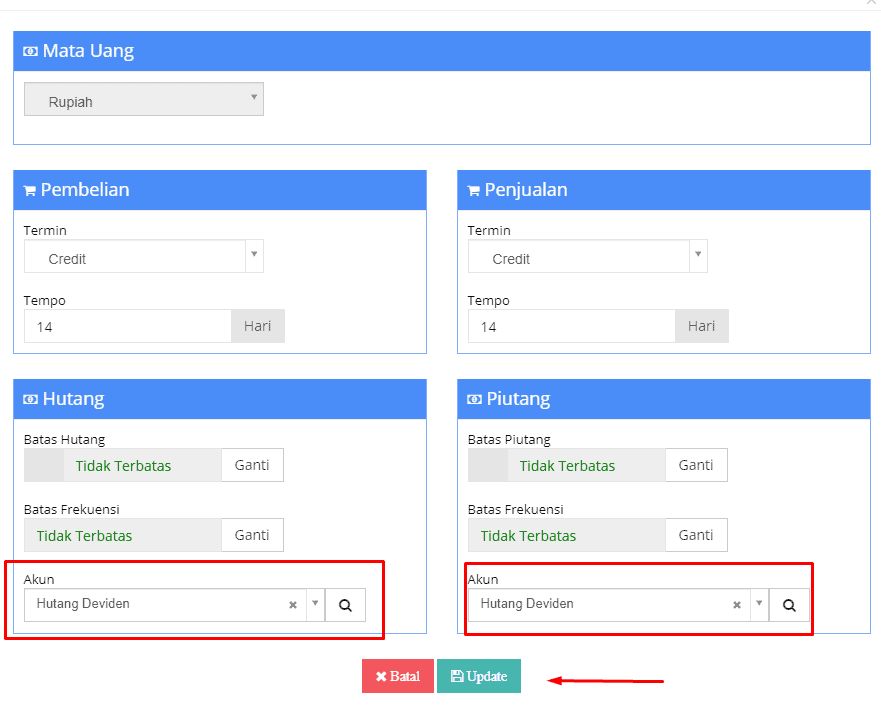
Gambar 5. Ganti Akun Hutang dan Piutang.
2. Input master Item
- Buat master item baru dengan masuk ke menu [Master] > [Item] Kemudian klik |Tambah Baru|.
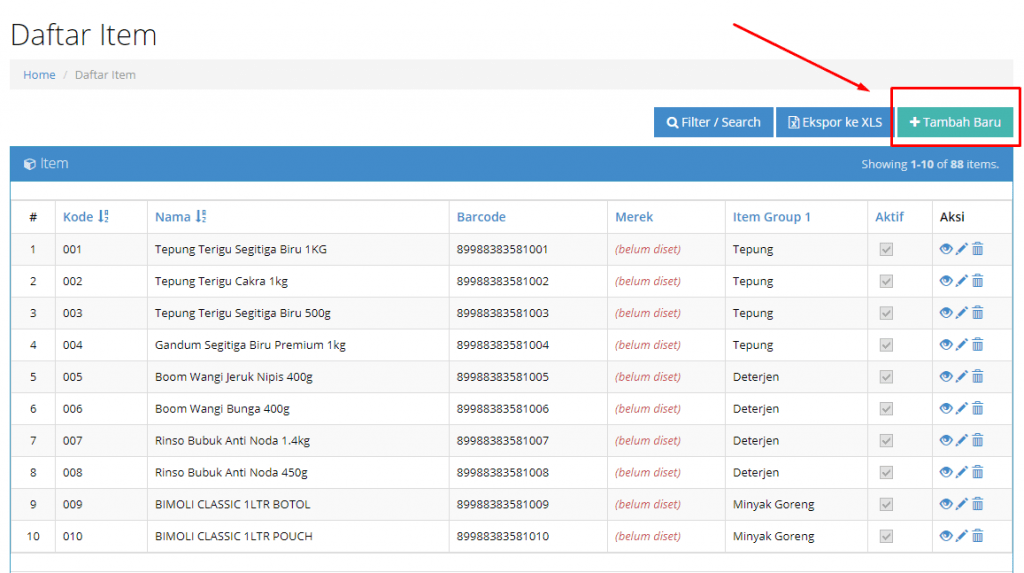
Gambar 6. Tambah Baru Master Item.
- Pada kolom "Nama" silahkan isikan nama item dengan nama "Hutang Deviden" (atau bisa yang lain) kemudian pastikan pilih "Tipe Item" dipilih dengan tipe "Jasa".
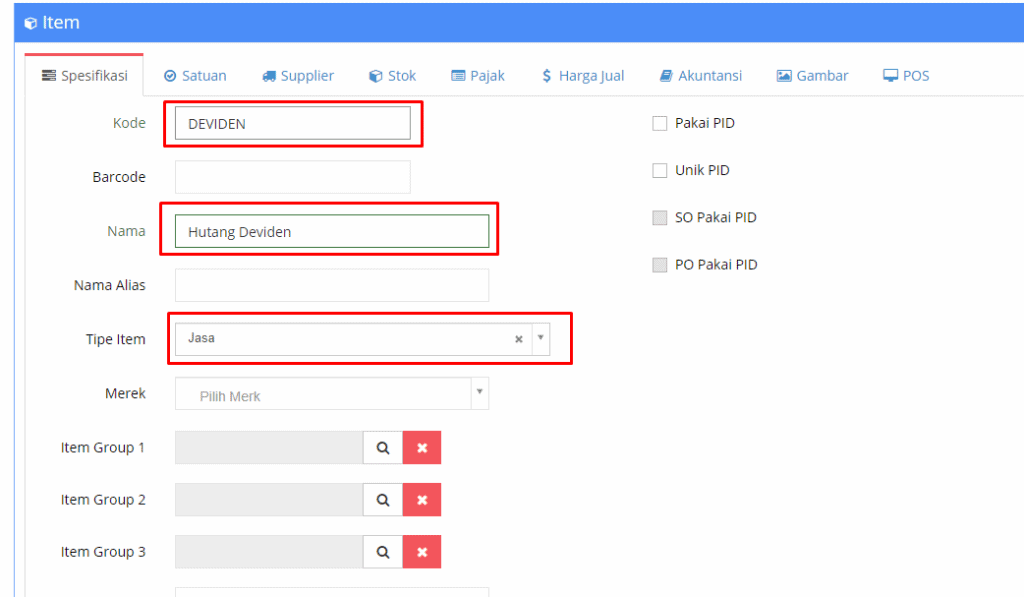
Gambar 7. Input Detail Master Item.
- Selanjutnya masuk ke tab [Akuntansi] lalu ganti semua setting akun ke akun "Laba Di Tahan". Klik |Simpan| untuk menyimpan setting akun master item.
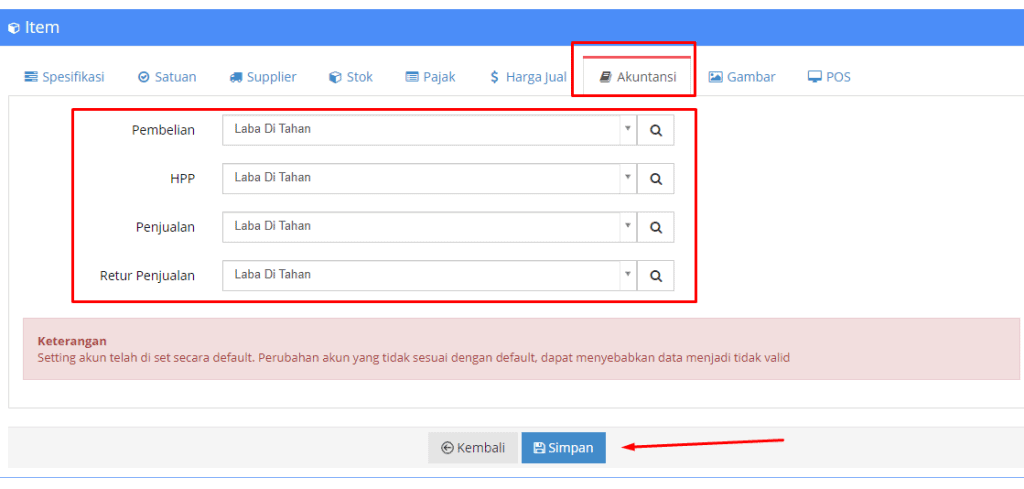
Gambar 8. Ubah Setting Akun Master Item.
3. Input Pembelian (Untuk menginputkan hutang deviden/deviden belum dibayar).
- Masuk ke menu [Pembelian] > [Pembelian] Kemudian klik |Tambah Baru|.
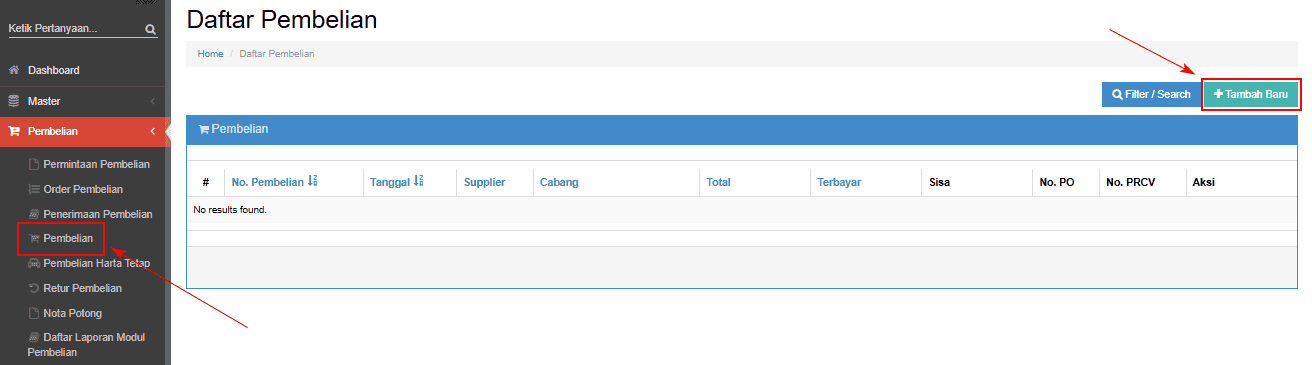
Gambar 9. Tambah Baru Pembelian.
- Pilih supplier yang telah kita buat sebelumnya, pilih termin credit agar terhitung sebagai hutang, lalu pilih item yang dibeli adalah item "Hutang Deviden" yang sudah kita buat sebelumnya dan isikan nominal deviden yang akan dibagikan pada kolom harga kemudian simpan pembelian tersebut.
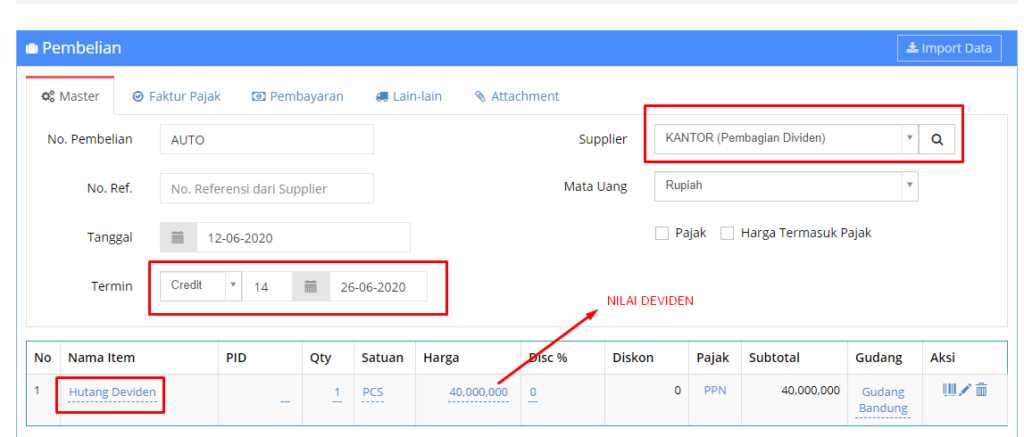
Gambar 10. Lengkapi Detail Pembelian.
- Setelah simpan pembelian hutang deviden nya, maka jurnal yang akan terjadi adalah sebagai berikut :
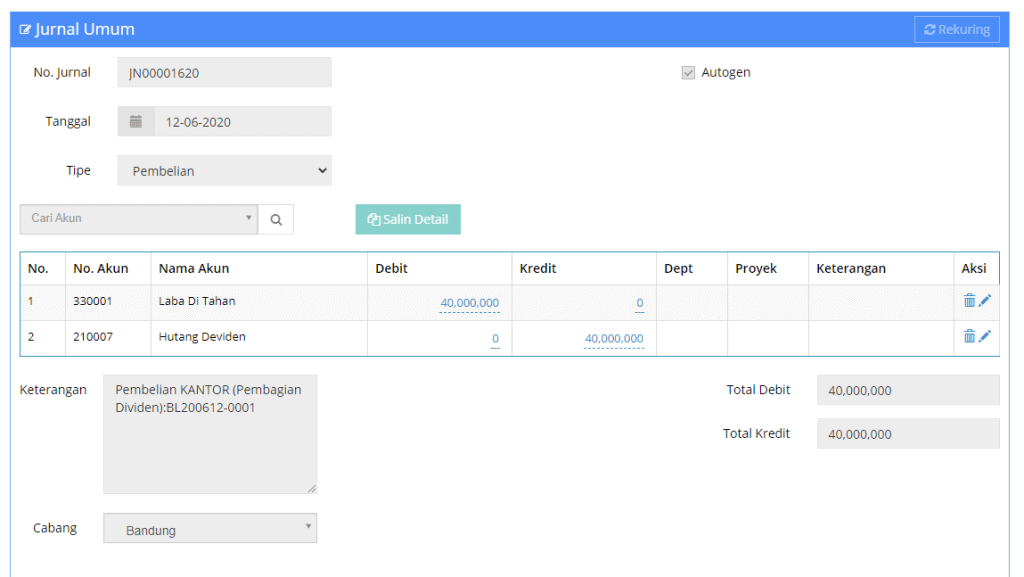
Gambar 11. Jurnal Pembelian Hutang Deviden.
4. Input Pembayaran (Pembayaran Deviden).
- Masuk ke menu [Kas/Bank] > [Pembayara] Kemudian klik |Tambah Baru|.
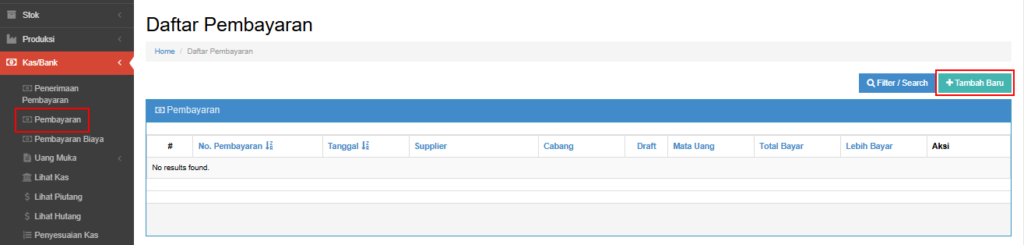
Gambar 12. Tambah Baru Pembayaran.
- Pilih supplier yang dipilih ketika input pembelian deviden tadi kemudian klik |Pilih Hutang|.
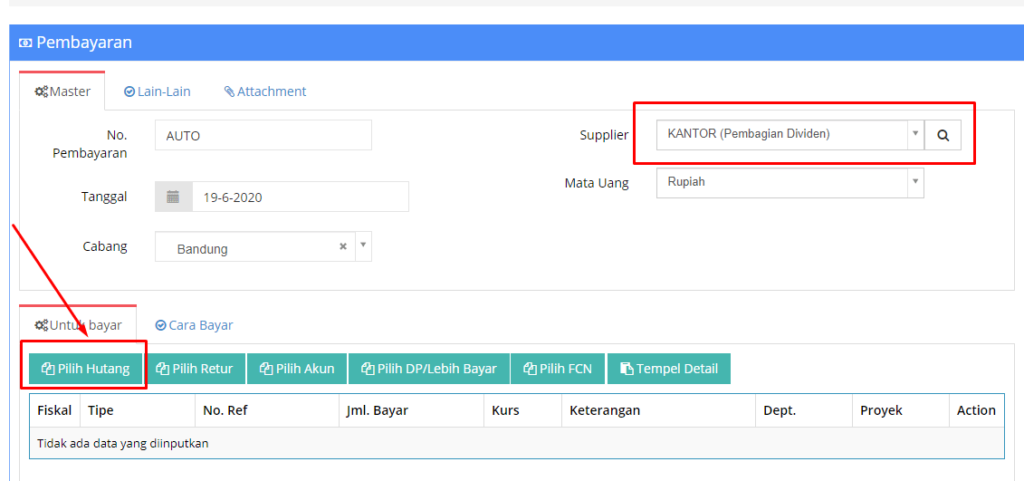
Gambar 13. Pilih Supplier dan Panggil Hutang.
- Pilih hutangnya atau pilih nomor pembelian yang telah dibuat (yang menandakan bahwa dividennya masih terhutang/belum terbayarkan). Centang nomor pembelian lalu klik |OK|.
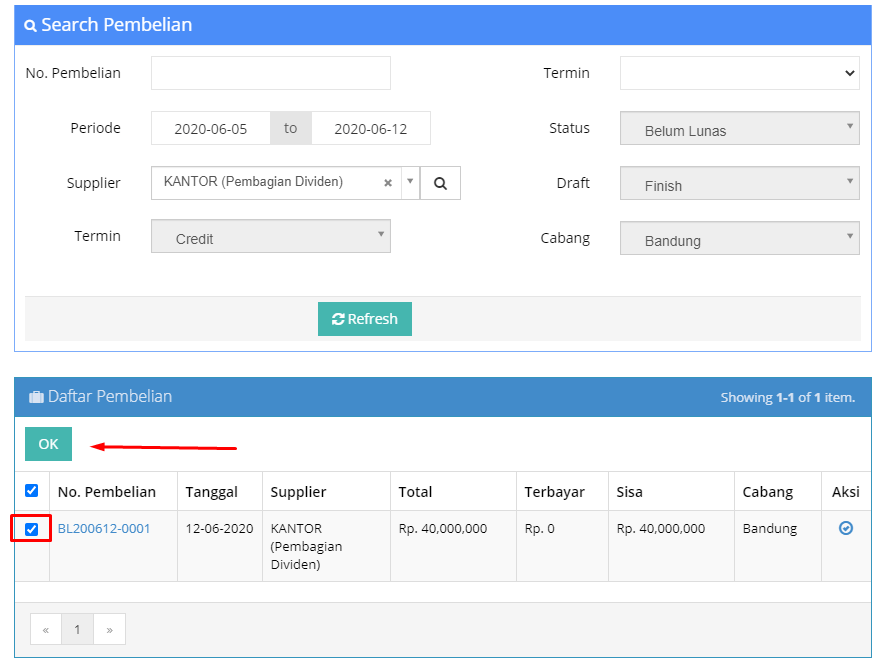
Gambar 14. Pilih Nomor Hutang.
- Setelah pilih hutang masuk ke tab [Cara Bayar] lalu klik tombol |Cara Bayar|.
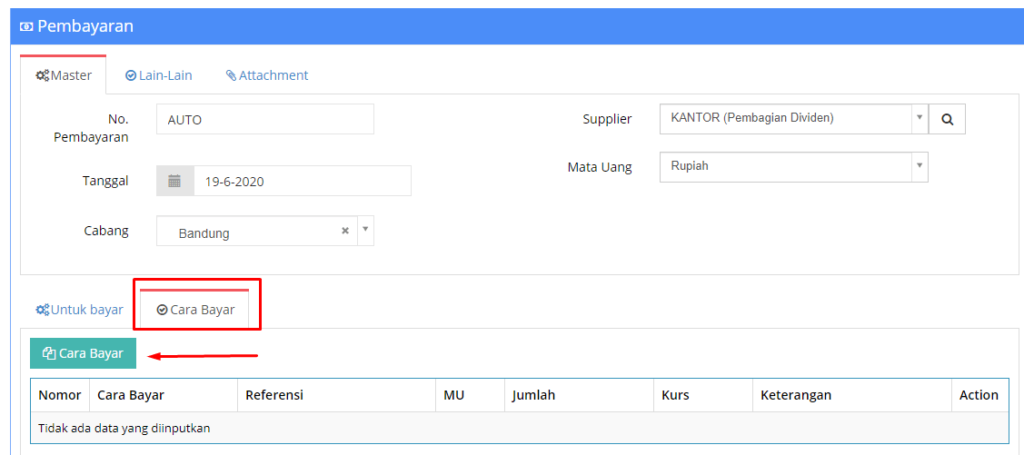
Gambar 15. Pilih Cara Bayar.
- Pilih cara bayar dan kas/bank nya, kemudian klik |Tambah| dan klik |Simpan| transaksi pembayaran.
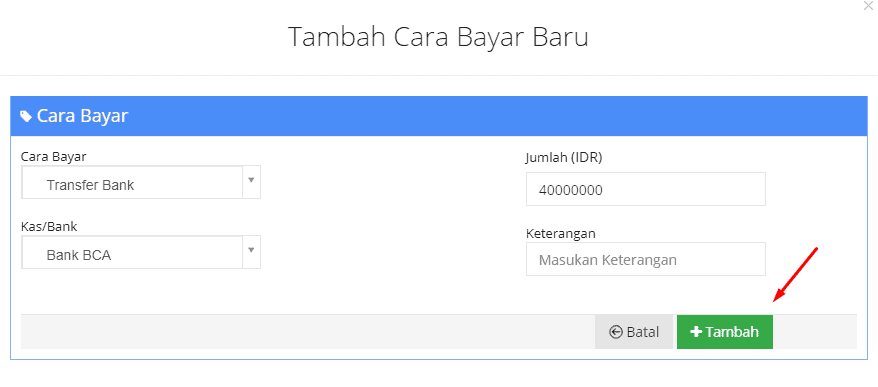
Gambar 16. Pilih Cara Bayar dan Kas/Bank.
Note : Sebelum menginputkan pembayaran deviden diharuskan dahulu menginputkan hutang deviden dari pembelian agar nilai akun 'Hutang Deviden' menjadi 0.
- Jurnal pembayaran yang terbentuk adalah sebagai berikut :
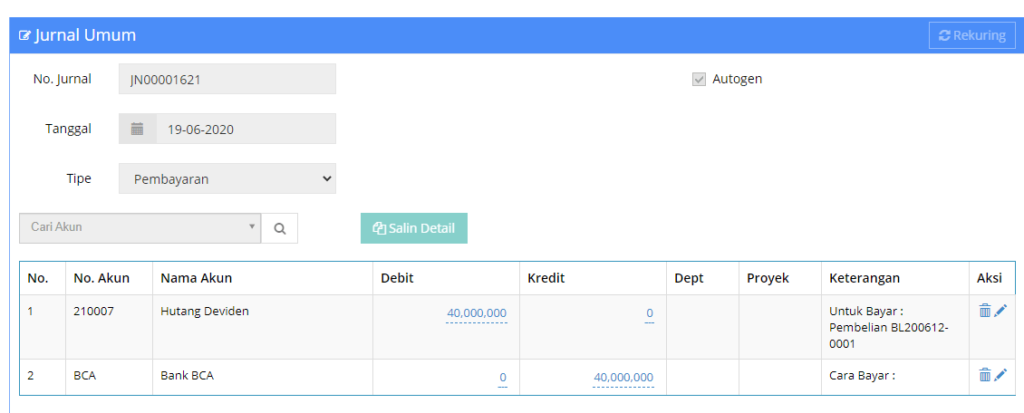
Gambar 17. Jurnal Pembayaran.


